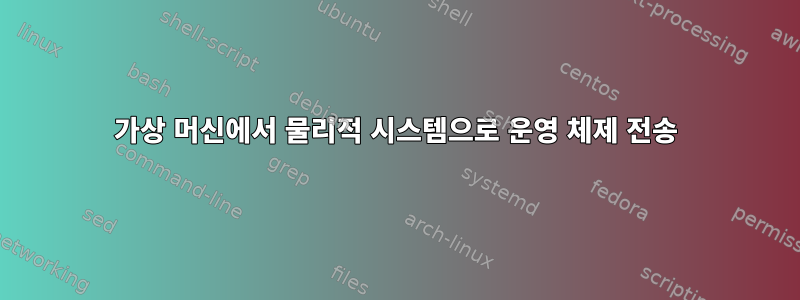
VirtualBox 가상 머신에서 Ubuntu 13.04를 실행하고 있습니다. 처음에는 그냥 사용해 보았지만 이제는 많이 사용하기 시작했고 많은 프로그램과 파일이 그 안에 있습니다. 하드 드라이브의 파티션으로 전송할 수 있습니까? 그리고 (어느 쪽이 좋을까요) 부팅 가능한 USB로 전송할 수 있나요?
내 시스템: Ubuntu 13.04 64비트, VirtualBox에서 Windows 8.1 Pro 64비트 실행
답변1
찾고 있는 용어는 종종 물리적 대 가상이라고 합니다.또는가상에서 물리적으로. 흔히 P2V, V2P로 약칭합니다.
AskUbuntu 웹 사이트에는 VMware 및 Virtualbox에 대해 이를 수행하는 방법에 대한 튜토리얼이 있습니다. 질문과 답변 질문은 다음과 같습니다.가상 머신(VM)에서 물리적 시스템으로 마이그레이션.
Windows 게스트 마이그레이션
Windows VM V2P 마이그레이션에 대한 지침을 찾았습니다. 제가 테스트해 본 적은 없지만 합리적으로 보입니다. 튜토리얼의 제목은 다음과 같습니다.V2P 가상 대 실제.
이것은 Virtual Box 또는 기타 가상화 소프트웨어에서 Windows 설치를 가져와 실제 시스템으로 전환하는 방법에 대한 간단한 튜토리얼입니다. 이는 Windows XP x86 및 x64와 Windows Vista, 7 x86 및 x64에서 테스트되었습니다. 이 튜토리얼에서는 사용자가 Windows 설치/가상 운영 체제/시작 설정 변경 등에 대한 고급 지식을 가지고 있다고 가정합니다. 지금 시작해 보겠습니다.
이것이 바로 단계입니다.
1) 먼저, 이미지를 만들기 전에 원하는 대로 기기를 구성했는지 확인하세요. 이는 소프트웨어를 테스트하거나 여러 컴퓨터를 이미지화하는 데 사용한다고 가정합니다. 원하는 소프트웨어와 필수 업데이트는 물론 바이러스 백신 소프트웨어도 설치하세요. 소프트웨어 설치 시 중요 참고 사항:가상 머신 추가 기능(VirtualBox) 또는 VMware Tools(VMWare)를 설치하지 마십시오. IDE 컨트롤러 드라이버가 물리적 IDE 컨트롤러와 동일하지는 않더라도 완전히 다르기 때문에 거의 항상 블루 스크린이 발생할 가능성이 높습니다.
2) Macrium Reflect 무료 버전을 다운로드하세요. (구글 검색을 해보세요. 모두가 방법을 알고 있습니다!) 그런 다음 가상 머신에 설치하세요. Windows가 설치된 가상 드라이브를 마우스 오른쪽 버튼으로 클릭한 다음 마우스 오른쪽 버튼을 클릭하고 "이 디스크의 이미지 만들기"를 선택하세요.이 이미지의 백업 위치로 외부 드라이브를 매핑하는 것이 좋습니다. USB 하드 드라이브를 연결하거나 가상 머신 설정에서 네트워크 드라이브를 매핑하세요. (아마도 이것에 대한 튜토리얼을 할 것입니다). 가상 머신이 실행 중인 것과 동일한 드라이브에 백업을 수행하면 백업을 복사하는 데 필요한 시간이 크게 늘어날 수 있기 때문에 외장 드라이브라고 말합니다.
3) 이미지가 성공적으로 생성되면 실제 머신에 설치하는 데 사용할 하드 드라이브에 이미지를 복원합니다. 이렇게 하려면 Macrium에서 생성된 이미지를 마우스 오른쪽 버튼으로 클릭하고 "파티션 복구"를 선택하십시오. 단계를 완료하면 옵션 중 하나에서 드라이브 문자를 할당하라는 메시지가 표시됩니다. "드라이브 문자 할당 안 함"을 클릭합니다. C 이외의 드라이브 문자에 할당하면 해당 드라이브 문자가 가상 머신의 드라이브 문자이기 때문에 문제가 발생합니다. 어떤 경우에도 즐겨 사용하는 컴퓨터가 이미 해당 드라이브 문자를 사용하고 있으므로 "C:/"로 지정할 수 없습니다. 주목해야 할 또 다른 옵션은 기본 MBR을 사용하여 MBR을 복원할지 묻는 경우입니다. MBR을 복원하려면 항상 백업의 MBR을 사용하도록 선택하십시오.
4) 성공적으로 완료되면 Windows의 Windows 디스크 관리로 이동하여 방금 이미지를 "활성"으로 복원한 드라이브를 마우스 오른쪽 버튼으로 클릭합니다. 그러면 드라이브가 위치한 머신의 BIOS와 부팅 가능한 파티션이 있음을 알 수 있습니다. 활성으로 설정하지 않으면 BIOS에서 사용 가능한 부팅 장치가 없다는 메시지를 표시합니다.
5) 부팅하려는 컴퓨터에 하드 드라이브를 넣습니다. 모든 플러그가 올바른 위치에 있고 IDE가 올바르게 구성되었는지 확인하십시오(IDE에 있는 경우 마스터-슬레이브 점퍼라고 함).
6) 다음으로, 컴퓨터를 켜기 전, 윈도우 CD를 삽입하세요. Windows XP이든 Windows Vista/7이든 마찬가지입니다. 항상 가상 머신에 설치한 버전에 해당하는 올바른 아키텍처 버전을 사용해야 합니다. IE Windows 7 x86이 설치되어 있는 경우 Windows 7 x86 USB/DVD를 사용하여 다음 단계로 진행하세요.
7) 올바른 DVD/CD에서 부팅하고 "컴퓨터 복구"를 선택한 다음 명령 프롬프트를 선택합니다(Windows XP 및 Vista/7)
8) 이제 "bootrec /fixboot"를 입력하세요.
9) 노트북/데스크톱을 다시 시작하면 Windows가 부팅되기 시작합니다!


